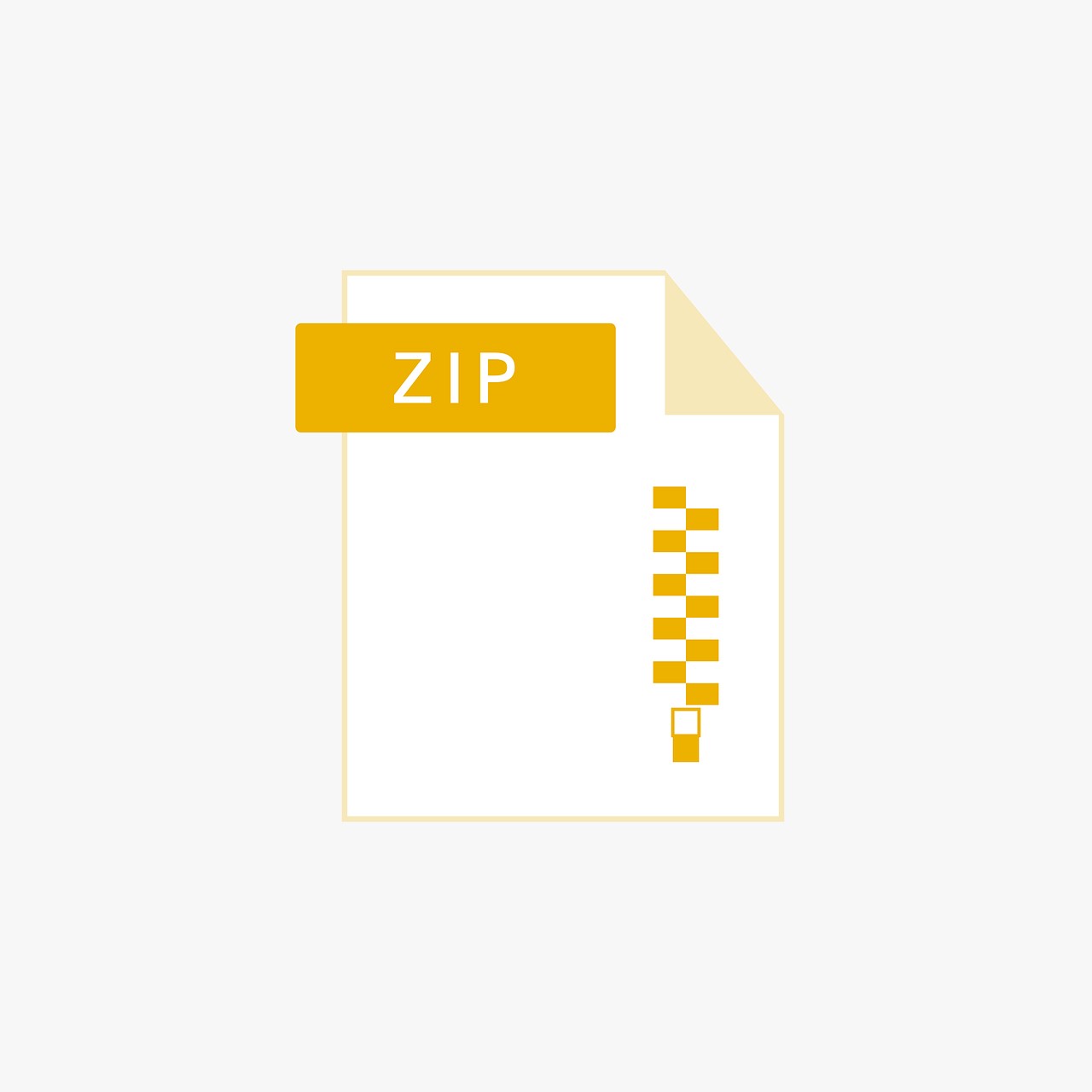Plus besoin de vous arracher les cheveux en essayant d’ouvrir des fichiers zip sur votre iPhone ou votre iPad. Files simplifie la décompression des fichiers ou la création de zips. C’est parti pour le zippage.
Files était une application demandée depuis longtemps par les iPhones et les iPads. Elle améliorait considérablement les capacités d’organisation des fichiers et permettait de travailler facilement avec des fichiers ZIP sans avoir recours à des applications supplémentaires.
Sommaire
Comment décompresser des fichiers sur l’iPhone et l’iPad ?
Décompressez les fichiers à l’aide de l’application Fichiers sur l’iPhone ou l’iPad. Les fichiers extraits apparaissent dans le dossier où le fichier zip a été enregistré à l’origine. Observez le processus :
Ouvrez l’application Fichiers.
Ouvrez l’application Fichiers.
Naviguez jusqu’à l’emplacement du fichier zip.
Il se trouve dans le dossier « Téléchargements », « Sur mon iPhone » ou un dossier similaire.
Vous pouvez trouver les fichiers zip en cliquant sur le lien.
Touchez le fichier que vous souhaitez décompresser. Votre iPhone extraira le contenu du fichier zip dans l’emplacement actuel.
C’est tout ce que vous devez savoir. Apple part du principe, et on peut dire que c’est le cas, que si un fichier zip est sélectionné, vous voudrez l’ouvrir. Si vous souhaitez consulter le fichier zip sans le décompresser, maintenez le bouton enfoncé et sélectionnez « Quick Look » dans le menu.

Fichiers Zip sur l’iPhone et l’iPad
Pour créer un fichier compressé sur l’iPhone, l’iPad ou l’iPod touch, sélectionnez plusieurs fichiers dans l’application « Fichiers » intégrée, puis choisissez l’option « Compresser » dans le menu à trois points. Vous pouvez voir à quoi cela ressemble ci-dessous :
Ouvrir l’application Fichiers.
Ouvrez l’application Fichiers.
Sélectionnez les fichiers à compresser.
Vous trouverez les fichiers zip en cliquant sur le lien.
Le menu n’est pas visible sur un iPad. A la place, vous pouvez sélectionner l’option « Sélectionner ».
Touchez le bouton « Sélectionner » pour ouvrir le menu.
Sélectionnez tous les fichiers que vous souhaitez compresser.
Sélectionner les fichiers
Après avoir sélectionné les fichiers, cliquez sur l’icône de menu à trois points en bas à droite. Sélectionnez ensuite « Compresser ».
Ouvrez le menu en sélectionnant « Compresser ».
Le fichier ZIP a été créé. Vous pouvez appuyer sur le fichier ZIP et le maintenir enfoncé pour afficher des options telles que « Renommer » ou « Déplacer ».
Appuyez et maintenez pour obtenir plus d’options
Vous avez terminé ! La gestion des fichiers était un véritable casse-tête sur les iPhones et les iPads, mais l’application Files a changé la donne. Aujourd’hui, elle est peut-être plus facile que la gestion des fichiers zip sur Android.